如何打开win10系统屏幕键盘
现在大部分电脑都是win10系统,有些新用户不知道如何打开屏幕键盘,接下来小编就给大家介绍一下具体的操作步骤。
具体如下:
1. 首先第一步根据下图箭头所指,点击右下角【通知】图标。
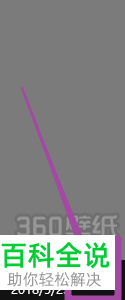
2. 第二步在弹出的窗口中,根据下图箭头所指,点击【所有设置】图标。

3. 第三步打开【设置】窗口后,根据下图箭头所指,点击【轻松使用】选项。

4. 第四步进入【轻松使用】页面后,先点击左侧【键盘】,接着根据下图箭头所指,找到【屏幕键盘】菜单。
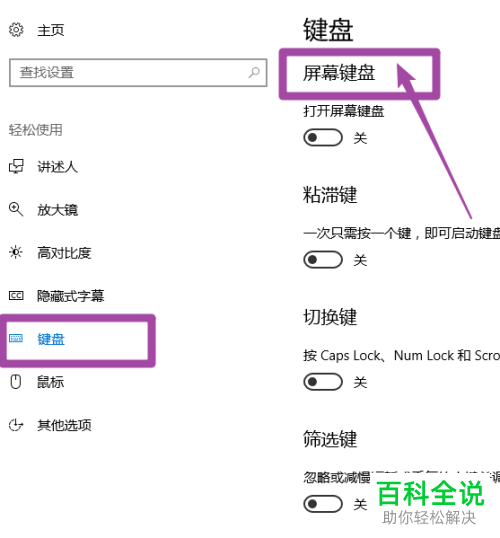
5. 第五步根据下图箭头所指,按照需求打开屏幕键盘。
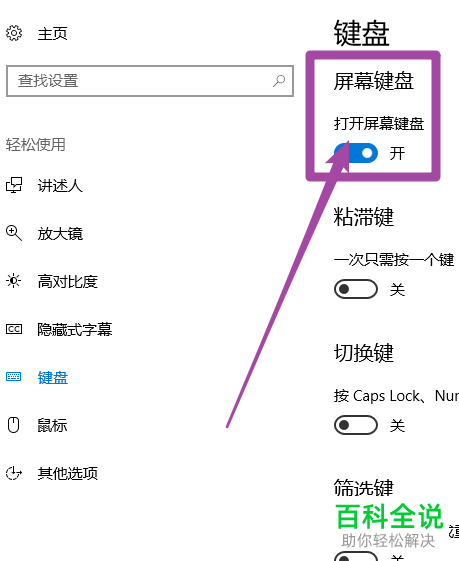
6. 最后根据下图所示,成功在屏幕中显示键盘。

以上就是如何打开win10系统屏幕键盘的方法。
赞 (0)

